win11本地名称修改 win11本地账户怎么改名字
更新时间:2024-12-29 12:42:06作者:xiaoliu
在使用Windows 11操作系统的过程中,许多用户希望根据自己的需求修改本地账户的名称,以便更好地管理和识别各个账户,无论是为了个性化设置,还是为了在家庭共享电脑时方便区分,修改本地账户名称都是一项简单而实用的操作。本文将详细介绍如何在Windows 11中轻松修改本地账户名称,包括具体步骤和注意事项,让您能够顺利完成这一调整,提升使用体验。无论您是新手还是有一定经验的用户,相信都能从中获得帮助。
win11本地账户怎么改名字:
1、在Windows11系统桌面,我们右键点击“此电脑”图标。在弹出菜单中选择“管理”菜单项。
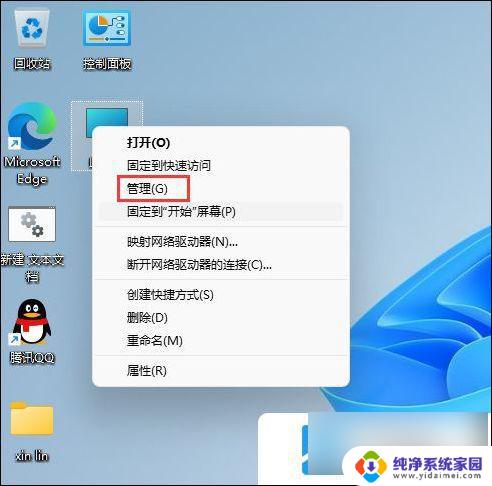
2、接下来在打开的计算机管理窗口中,我们找到“本地用户和组”菜单项。
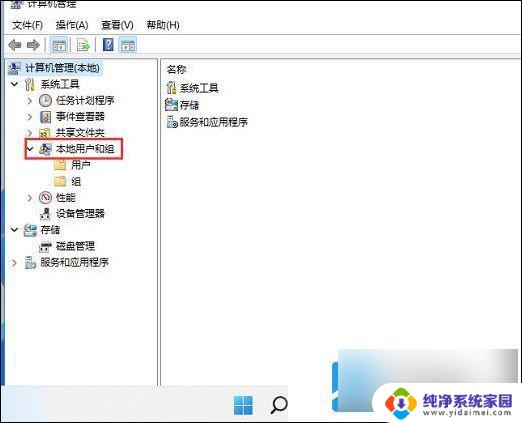
3、接下来点击下面的用户菜单项,然后在右侧的窗口中找到当前的用户名。
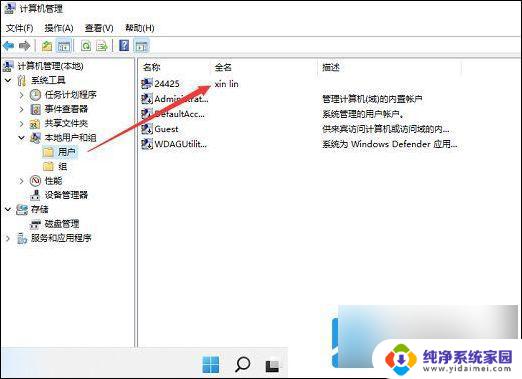
4、双击后打开该用户的属性窗口,在这里可以修改该用户的名称。
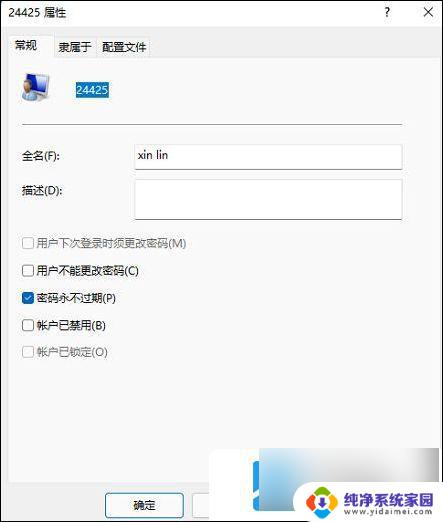
以上就是win11本地名称修改的全部内容,有出现这种现象的小伙伴不妨根据小编的方法来解决吧,希望能够对大家有所帮助。
win11本地名称修改 win11本地账户怎么改名字相关教程
- win11怎么修改本地账户名称 win11本地帐号改名步骤
- win11怎本地账户名修改 win11本地账户改名操作详解
- win11本地账户如何更改账户名 win11怎么改变账户名称
- win11本地用户改名字 Win11本地账户改名的详细方法
- win11本地管理员账户名怎么修改 win11管理员账户名更改教程
- windows11本地账户管理员改名 win11如何快速更改管理员账户名称
- 如何修改电脑本地账户名称 Win11管理员账户名称快速修改方法
- win11怎么更改登录账户名称 win11怎么修改账户名称
- win11账户改名 win11本地帐号改名的具体操作
- 如何更换win11账户名称 win11怎么修改账户名称
- win11如何关闭协议版本6 ( tcp/ipv6 ) IPv6如何关闭
- win11实时防护自动开启 Win11实时保护老是自动开启的处理方式
- win11如何设置网页为默认主页 电脑浏览器主页设置教程
- win11一个屏幕分四个屏幕怎么办 笔记本如何分屏设置
- win11删除本地账户登录密码 Windows11删除账户密码步骤
- win11任务栏上图标大小 win11任务栏图标大小调整方法